- Как установить MariaDB 7.4 в Windows
- Особенности установки MariaDB 7.4 в Windows
- mysql_install_db.exe
- MariaDB для Windows
- Что лучше MariaDB или MySQL?
- Скачать MariaDB для Windows
- Как установить MariaDB в Windows
- Установка MariaDB и клиента HeidiSQL в среде Windows
- MariaDB — Установка
- Установка на LINUX / UNIX
- Установка на Windows
- Тестирование установки
- После установки
- Обновление на Windows
- Совместимость
Как установить MariaDB 7.4 в Windows
О том, что такое MariaDB и чем она отличается от MySQL смотрите в статье «MariaDB для Windows».
Особенности установки MariaDB 7.4 в Windows
Особенность данной версии (на момент написания она является самой новой) в том, что вместе с ней не поставляются необходимые файлы баз данных.
Дело в том, что все свои данные (например, пользователи и их пароли, метаинформацию о базах данных и таблицах, данные статистики), СУБД MariaDB хранит также в одной из своих базе данных. То есть для работы MariaDB нужно чтобы существовала хотя бы база данных со служебными таблицами.
Ранее архив MariaDB поставлялся с папкой data в которой присутствовали необходимые файлы. Но начиная с версии MariaDB 7.4 эта папка пустая.
Получается, мы не можем запустить службу MariaDB, пока не будут созданы нужные файлы. Для создания этих файлов используется так называемый процесс «инициализации».
В последних версиях MySQL всё аналогично — для работы требуется служебная база данных, но она не поставляется с программой. Для создания нужных файлов достаточно запустить mysqld с опцией —initialize-insecure.
И хотя MariaDB должна быть полностью совместимой с MySQL, в ней опция —initialize-insecure не работает!
mysql_install_db.exe
Для инициализации СУБД в MariaDB нужно использовать поставляющуюся в комплекте программу mysql_install_db.exe. Причём она не обращает внимание на файл настроек my.cnf! То есть даже если в этом файле вы установили значение datadir, при запуске команды mysql_install_db.exe всё равно нужно явно указать путь до папки с базами данных:
У меня исполнимые файлы СУБД находятся в папке C:\Server\bin\mariadb, а базы данных должны размещаться в папке C:\Server\data\DB\data\, тогда моя команда следующая:
Когда необходимые файлы созданы, можно выполнить установку и запуск службы как обычно:

Программа поддерживает следующие опции:
| Параметр | Описание |
|---|---|
| -? , — help | Показать справку и выйти |
| -d , — datadir=name | Директория новой базы данных |
| -S , — service=name | Имя службы Windows |
| -p , — password=name | Пароль пользователя root |
| -P , — port=# | mysqld порт |
| -W , — socket=name | имя именной трубы (pipe) |
| -D , — default-user | Создать дефолтного пользователя |
| -R , — allow-remote-root-access | Разрешить удалённый доступ из сети для пользователя root |
| -N , — skip-networking | Не использовать TCP подключения, вместо них использовать трубу (pipe) |
| -i , — innodb-page-size | Размер страницы Innodb |
Помните: для создания сервиса Windows, mysql_install_db.exe должна быть запущена пользователем с полными правами администратора. Для простой инициализации баз данных права администратора не требуются.
Также обратите внимание, что в указанной папке БД будет создан новый файл конфигурации. Получается, если вы хотите, чтобы MariaDB учитывала настройки из этого файла (если вы ещё не создали свой собственный конфигурационный файл), то вам нужно перенести его в корневую папку MariaDB.
Следующие примеры взяты из официальной документации — сам я предпочитаю выполнять установку с помощью mysqld как это показано выше, и конфигурационный файл я создаю внучную.
Команда для создания необходимых баз данных в директории C:\db, регистрации автозапуска службы Windows с именем «MyDB» и установки пароля root на ‘secret‘:
Для запуска службы из командной строки:
Удаление службы и баз данных
Если вы запустили вашу СУБД как службу, то для полного удаления из командной строки используйте команды:
MariaDB для Windows
Что лучше MariaDB или MySQL?
MariaDB — это форк, то есть ответвление кода системы управления базами данных MySQL. Разработчики MariaDB утверждают, что их программа является полным аналогом MySQL, но в ней исправлены ошибки, добавлены новые функции, а сама программа сделана более открытой.
Напомню, что у MySQL есть бесплатная Community версия, а также есть версия с платным кодом. Что касается MariaDB, то авторы реализовали все возможности MySQL в виде открытого и бесплатного кода при этом сохранив совместимость с базами данных, созданными в MySQL.
В настоящее время MariaDB очень стремительно набирает популярность — в некоторых дистрибутивах Linux она заменяет MySQL, либо предлагается как альтернатива. Также я обратил внимание, что хостинг провайдеры стали переходить на MariaDB.
В общем, MariaDB широко используется и её можно считать проверенной и надёжной СУБД, поскольку в настоящее время она действительно широко распространена.
Что выбрать, MariaDB или MySQL, переходить ли с MySQL на MariaDB? На самом деле, для домашнего компьютера особой разницы нет. Вы можете выбрать любую из этих СУБД. Я упомянул, что в MariaDB реализованы платные функции MySQL, кроме того, в ней добавлены новые движки хранения данных — ещё больше подробностей и отличий в этой статье. Но для подавляющего большинства пользователей эти функции являются экзотическими, либо просто не применимыми, поскольку рассчитаны для оптимизации супер тяжёлой нагрузки. Поэтому, выбор между MariaDB или MySQL на локальном веб-сервере это исключительно дело вкуса.
Скачать MariaDB для Windows
MariaDB работает на разных операционных системах, в том числе на Windows. Для Windows имеются официальные бинарные файлы. Чтобы скачать последнюю версию, перейдите по ссылке https://downloads.mariadb.org/mariadb/:
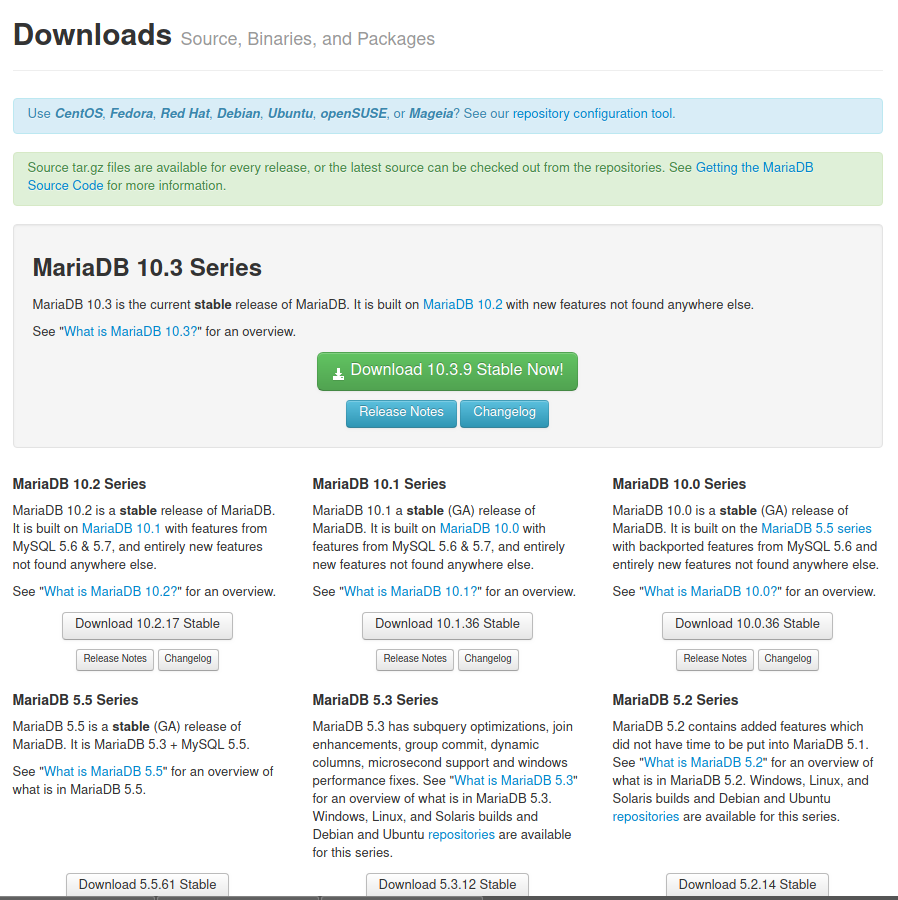
На этой странице вы увидите много разных серий, но если на это нет специфичных причин, просто скачайте версию из последней серии — для этого нажмите зелёную кнопку.

Версии MariaDB под Windows содержат в названии win, всего для скачивания доступно четыре файла. Они различаются битностью:
- x64 — 64-битная версия
- 32 — 32-битная версия
И способом развёртывания:
- .zip — архив с MariaDB
- .msi — установщик MariaDB
Битность выберите в соответствии с вашей операционной системой. Что касается скачивать архив или установщик, то я бы рекомендовал первый вариант, поскольку я размещаю исполнимые файлы и файлы данных в разных папках — это удобно при создании резервных копий. Также можно, например, вынести базы данных на отдельный диск.
Вы можете ввести данные о себе, либо просто нажать кнопку «No thanks, just take me to the download» для начала загрузки:
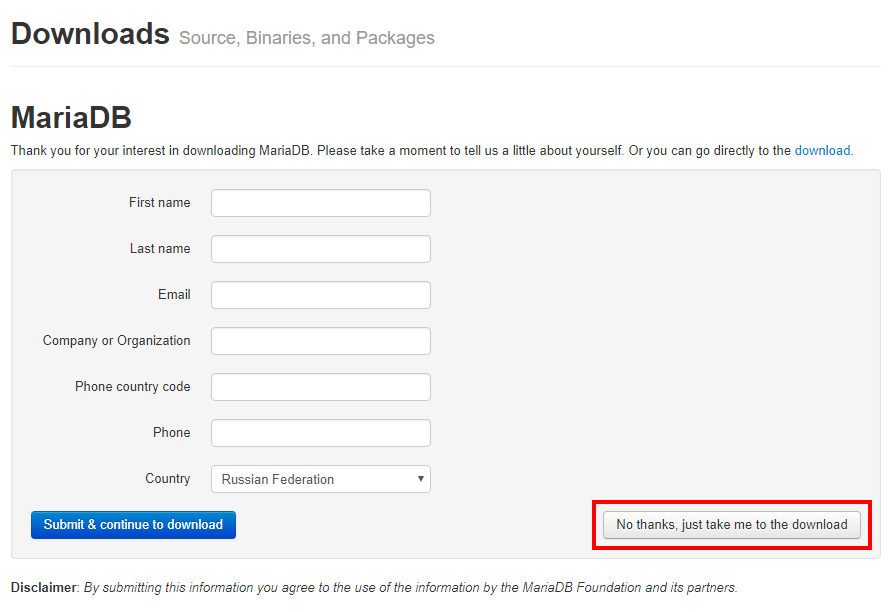
Как установить MariaDB в Windows
Я покажу на конкретном примере — у вас, может быть, будет другое расположение СУБД и баз данных, поэтому вам нужно будет подредактировать команды — заменив пути на свои.
Итак, я хочу, чтобы исполнимые файлы были размещены в папке C:\Server\bin\mariadb, для этого я распаковываю скаченный архив и папку C:\Server\bin\mariadb-10.3.9-winx64\ я переименовываю в C:\Server\bin\mariadb.
Теперь по умолчанию мои базы данных размещались бы в папке C:\Server\bin\mariadb\data\, но я не хочу размещать базы данных в том же каталоге, что и исполнимые файлы — так я могу делать резервные копии исполнимых файлов или резервные копии баз данных независимо друг от друга. Поэтому я в папке C:\Server\data\DB\ создаю новую подпапку data для файлов баз данных. То есть получается была создана папка C:\Server\data\DB\data.
В папке с СУБД (у меня это C:\Server\bin\mariadb\) создайте файл my.cnf и скопируйте в него:
Обратите внимание, что у меня путь до файлов баз данных c:/Server/data/DB/data/, если у вас другое значение, то вставьте его.
Для установки и запуска службы откройте командную строку от имени администратора:
Установка MariaDB и клиента HeidiSQL в среде Windows
Ранее была написана статья Установка MySQL в Windows, которая и сейчас является актуальной (только версии необходимо устанавливать новые), но рынок программного обеспечения диктует нам свои правила, за которыми необходимо следить и идти нога в ногу. Как уже известно, вместо традиционного MySQL в Debian 9 по умолчанию используется MariaDB и при обновлении с предыдущих версии MySQL будет автоматически заменен на MariaDB. Поскольку, большинство веб-серверов работают именно на операционной системе Debian, а отладка программ веб-разработчиками в среде Windows, необходимо использовать одинаковое программное обеспечение.
Для начала необходимо скачать последнюю версию дистрибутива MariaDB (https://mariadb.com/downloads/mariadb-tx). На момент написания статьи название файла инсталляции была «mariadb-10.2.9-winx64.ext«
Запускаем данный файл и следуем инструкциям.
В первом окне выводится информация про установку MariaDB на ваш компьютер. Нажмите Next для продолжения или Cancel, чтобы выйти из мастера установки:
Далее необходимо внимательно прочитать лицензионное соглашение и подтвердить согласие. Естественно, никто его не читает, просто ставим галочку и жмем Next.
Следующим окном будет выбор программного обеспечения, которое будет установлено.
MariaDB Server:
— Database instance — установить экземпляр базы данных. С этой функцией можно установить только новую базу данных.
— Client Programs — клиентские программы, которые включают различные полезные инструменты для работы с базами данных.
— Backup utilities — утилиты резервного копирования (устанавливает резервные утилиты Mariabackup и Mbsteam)
Development Components — компоненты разработки (устанавливает файлы C/C++ и необходимые библиотеки):
— Client C API library (shared) — клиентская библиотека API C.
Third party tools — сторонние инструменты:
— HeidiSQL — мощный, простой и бесплатный клиент MySQL/MariaDB GUI от Ansgar Becker.
Установка базы даны происходит взаимосвязано с установкой Web-сервера Apache 2.4 VC15 и интерпретатора PHP 7, поэтому выбираем путь «C:\web_server\MariaDB\» и нажимаем Next.
В следующем окне необходимо дважды ввести пароль к учетной записи Root и подтверждаем пункт использования UTF8 в качестве набора символов сервера по умолчанию:
Далее вводим параметры по умолчанию, а именно устанавливаем как сервис MySQL, TCP порт 3306, размер буферных пулов 1023MB и размер страницы — 16KB:
В следующем окне нам предлагают включить плагин Feedback и отправить анонимную информацию об использовании. MariaDB распространяется под GPL license, то есть совсем бесплатно, поэтому поможем разработчикам программы поставив галочку на данном пункте. Более подробно http://mariadb.org/feedback_plugin/.
После проделанных операций все готово для установки MariaDB. Нажмите Install, чтобы начать установку. Нажмите Back, чтобы просмотреть или изменить любые параметры установки. Нажмите Cancel, чтобы закрыть мастер.
Ждем, пока программа установится:
Подтверждаем завершение установки нажатием на кнопку Finish:
Поздравляем, вы успешно установили систему управления базы данных MariaDB на ваш компьютер.
После установки на рабочем столе появится ярлык HeidiSQL:
Программа HeidiSQL являет собой очень мощную программу для работы с базами данных MySQL, Microsoft SQL и PostgreSQL. Имеет очень понятный и простой интерфейс, обладает высокой скоростью выполнения операций и множеством встроенных функций, таких как создание базы данных, ее наполнение, редактирование и сохранение.
При запуске программы нам необходимо подключится к базе данных. Для этого вводим новое название подключение и пароль:
Далее можно выполнять любые операции, которые допустимы с базами данных:
На этом установка закончена.
MariaDB — Установка
Все загрузки для MariaDB находятся в разделе Скачать на официальном сайте фонда MariaDB. Щелкните ссылку на нужную версию, и отобразится список загрузок для нескольких операционных систем, архитектур и типов установочных файлов.
Установка на LINUX / UNIX
Если у вас есть глубокие знания о системах Linux / Unix, просто загрузите исходный код для сборки вашей установки. Рекомендуемый способ установки — использовать дистрибутивные пакеты. MariaDB предлагает пакеты для следующих дистрибутивов Linux / Unix —
- RedHat / CentOS / Fedora
- Debian / Ubuntu
Следующие дистрибутивы включают пакет MariaDB в свои репозитории —
Выполните следующие шаги для установки в среде Ubuntu —
Шаг 1 — Войдите в систему как пользователь root.
Шаг 2 — Перейдите в каталог, содержащий пакет MariaDB.
Шаг 3 — Импортируйте ключ подписи GnuPG со следующим кодом —
Шаг 4 — Добавьте MariaDB в файл sources.list . Откройте файл и добавьте следующий код —
Шаг 5 — Обновите систему следующим образом —
Шаг 6 — Установите MariaDB со следующим —
Установка на Windows
После обнаружения и загрузки файла автоматической установки (MSI) просто дважды щелкните файл, чтобы начать установку. Мастер установки проведет вас через каждый шаг установки и любые необходимые настройки.
Проверьте установку, запустив ее из командной строки. Перейдите к месту установки, обычно в каталоге, и введите в командной строке следующее:
Если установка прошла успешно, вы увидите сообщения, связанные с запуском. Если это не появляется, у вас могут быть проблемы с разрешениями. Убедитесь, что ваша учетная запись пользователя может получить доступ к приложению. Графические клиенты доступны для администрирования MariaDB в среде Windows. Если вы находите командную строку неудобной или громоздкой, обязательно поэкспериментируйте с ними.
Тестирование установки
Выполните несколько простых задач, чтобы подтвердить функционирование и установку MariaDB.
Используйте утилиту администратора для получения статуса сервера
Просмотр версии сервера с помощью двоичного файла mysqladmin.
Он должен отображать версию, дистрибутив, операционную систему и архитектуру. Если вы не видите вывод этого типа, проверьте вашу установку на наличие проблем.
Выполнение простых команд с клиентом
Откройте командную строку для MariaDB. Это должно соединить вас с MariaDB и разрешить выполнение команд. Введите простую команду следующим образом —
После установки
После успешной установки MariaDB установите пароль root. У новой установки будет пустой пароль. Введите следующее, чтобы установить новый пароль —
Введите следующее, чтобы подключиться к серверу с вашими новыми учетными данными —
Обновление на Windows
Если у вас уже установлен MySQL в вашей системе Windows, и вы хотите обновить его до MariaDB; не удаляйте MySQL и устанавливайте MariaDB. Это приведет к конфликту с существующей базой данных. Вместо этого вы должны установить MariaDB, а затем использовать мастер обновления в установочном файле Windows.
Параметры вашего MySQL файла my.cnf должны работать с MariaDB. Тем не менее, MariaDB имеет много функций, которых нет в MySQL.
Рассмотрим следующие конфликты в вашем файле my.cnf —
MariaDB по умолчанию использует механизм хранения Aria для временных файлов. Если у вас много временных файлов, измените размер буфера ключа, если вы не используете таблицы MyISAM.
Если ваши приложения часто подключаются / отключаются, измените размер кэша потока.
Если вы используете более 100 соединений, используйте пул потоков.
MariaDB по умолчанию использует механизм хранения Aria для временных файлов. Если у вас много временных файлов, измените размер буфера ключа, если вы не используете таблицы MyISAM.
Если ваши приложения часто подключаются / отключаются, измените размер кэша потока.
Если вы используете более 100 соединений, используйте пул потоков.
Совместимость
MySQL и MariaDB практически идентичны. Тем не менее, существует достаточно различий, чтобы создать проблемы при обновлении. Просмотрите больше этих ключевых различий в Базе знаний MariaDB.
















